Oglas
 Imate Windows 7 i već ste pogledali neke od naših prethodnih postova na Windows 7 poput ovdje 15 najboljih savjeta i hakova za Windows 7 Čitaj više i ovdje Ubrzavanje sustava Windows 7: sve što trebate znati Čitaj više . Sada želite znati kako instalirati i pokrenuti način rada Windows XP na svom Windows 7 uređaju. Način rada Windows 7 XP zaista je virtualni stroj s operativnim sustavom Windows XP koji vam omogućuje pokretanje aplikacija koje se ne izvode na Windows 7.
Imate Windows 7 i već ste pogledali neke od naših prethodnih postova na Windows 7 poput ovdje 15 najboljih savjeta i hakova za Windows 7 Čitaj više i ovdje Ubrzavanje sustava Windows 7: sve što trebate znati Čitaj više . Sada želite znati kako instalirati i pokrenuti način rada Windows XP na svom Windows 7 uređaju. Način rada Windows 7 XP zaista je virtualni stroj s operativnim sustavom Windows XP koji vam omogućuje pokretanje aplikacija koje se ne izvode na Windows 7.
Ovaj program može pomoći tvrtki sa naslijeđenim aplikacijama i još uvijek nadograditi na najnoviju i najveću iteraciju Windows-a. Ako je to vaša situacija, slijedite ovaj post da biste vidjeli kako pokrenuti Windows 7 XP način rada i pokrenuti ga.
Prvo trebate provjeriti je li vaš uređaj sposoban ili radi u načinu XP. Trebate imati najmanje 2 gigabajta memorije i procesor koji može raditi s virtualizacijom (s AMD-Vâ „¢ ili Intel® VT uključen u BIOS-u) i najmanje 15 gigabajta besplatno za instaliranje vašeg potpuno funkcionalnog XP-a okoliš.
Ako ne znate može li vaš procesor to podnijeti, pogledajte ovu stranicu kako biste provjerili svoj Intelov procesor ovdje i pomoću kojeg možete provjeriti svoj AMD procesor ovo mjesto naziva Securable. Također možete trčati ova aplikacija od Microsofta za provjeru postavki procesora i BIOS-a.
OK sada kada znamo da MOŽEMO pokrenuti XP način rada, vidimo što trebamo učiniti dalje. Trebat ćemo preuzeti dva paketa s Interneta. Prvo preuzimanje naziva se način rada Windows XP za Windows 7. Možeš preuzmi ovdje od Microsofta. Ovo je 500MB preuzimanje.
Sljedeće preuzimanje zove se Windows Virtual PC što nam omogućava pokretanje XP virtualnog stroja koji je prethodno preuzet. Tamo upute koje Microsoft daje jasno navode:
Nakon što instalirate način rada Windows 7 XP, kliknite Windows 7 Start, a zatim odaberite Svi programi> Windows Virtual PC> Način rada Windows XP da biste započeli postavljanje. Informacije o tome kako postaviti Windows Virtual PC i način rada Windows XP potražite u odjeljku "Pokretanje načina rada Windows XP s Windows virtualnim računalom" na stranici za podršku i videozapise.

Morat ćete navesti svoje korisničko ime i lozinku za instalaciju vašeg XP kao što možete vidjeti dolje:
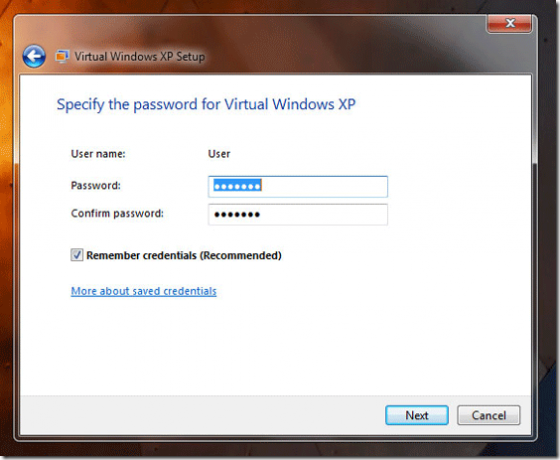
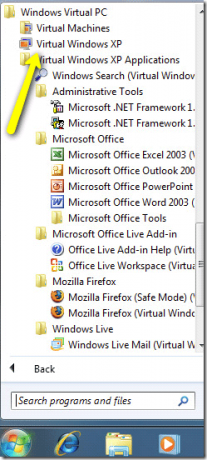
Nakon što instalirate obje komponente, kliknite na Virtualni Windows XP da dovrši instalaciju.
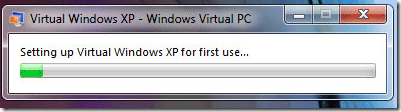
Vidjet ćete gomilu dijaloga dok Windows 7 instalira vaše virtualno Windows XP okruženje. Po dovršetku imat ćete pravu Windows XP instalaciju na vašem virtualnom stroju kao što možete vidjeti dolje:
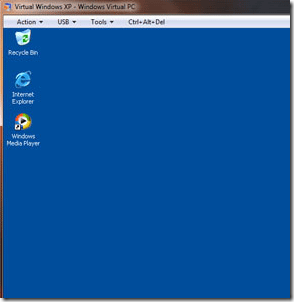
Možete provjeriti postavke virtualnog stroja desnim klikom na datoteku i odabirom Svojstva i vidjet ćete sljedeće:
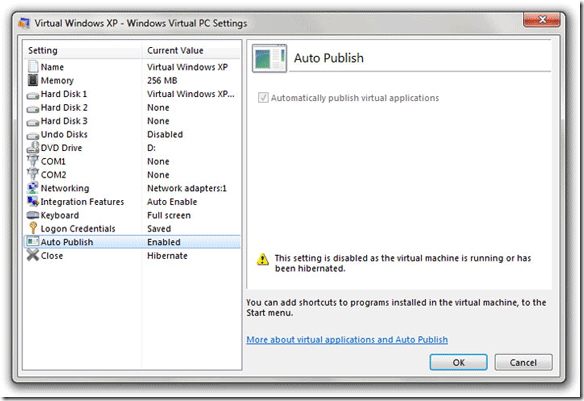
Ovdje možete promijeniti raspodjelu memorije i ostale postavke virtualnog računala. Trebala bi biti okrenuta automatskom objavljivanju omogućiti pa kad postavite aplikaciju za rad s XP VM prečac se može objaviti u startnom izborniku.
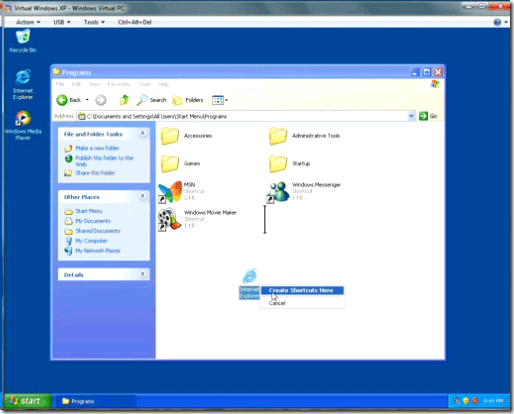
Za dodavanje stavki na svoj XP virtualni stroj jednostavno povucite prečace u startni izbornik ispod programi ili ih instalirati unutar XP VM-a. Oni će se automatski čarobno objaviti u vašem startnom izborniku sustava Windows 7 (ako je omogućeno automatsko objavljivanje) pod prečacem XP virtualnog računala, tako da ih možete pokrenuti jednim klikom.
Za što koristite svoj XP virtualni stroj? Ostavite nam bilješku u komentarima!
Karl L. Gechlik ovdje iz AskTheAdmin.com radi tjedno gostujuće blogersko mjesto za naše nove pronađene prijatelje na MakeUseOf.com. Ja vodim vlastitu konzultantsku tvrtku, upravljam AskTheAdmin.com i radim cijeli posao od 9 do 5 na Wall Streetu kao administrator sustava.


